首页 > XP添加Win10共享打印机错误:“操作无法完成拒绝访问”
XP添加Win10共享打印机错误:“操作无法完成拒绝访问”
我们在共享打印机的时候常常会碰到无法连接共享打印机的情况,晴天网q0738.com小编今天来告诉大家如何解决XP连接win10上共享打印机:“操作无法完成,拒绝访问”的问题。
XP电脑连接win10上共享打印机操作步骤:
1、添加打印机
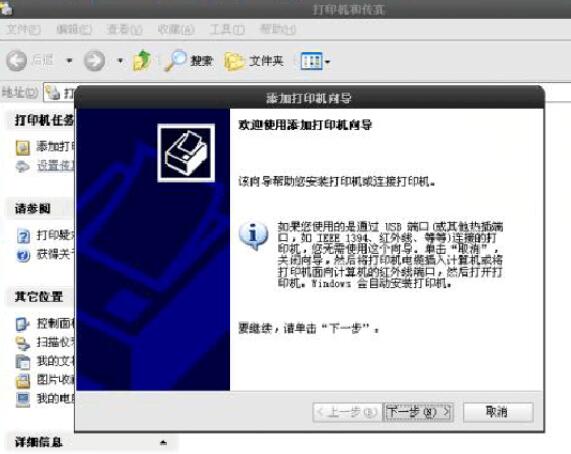
2、选择“网络打印机或连接到其他计算机的打印机”,下一步
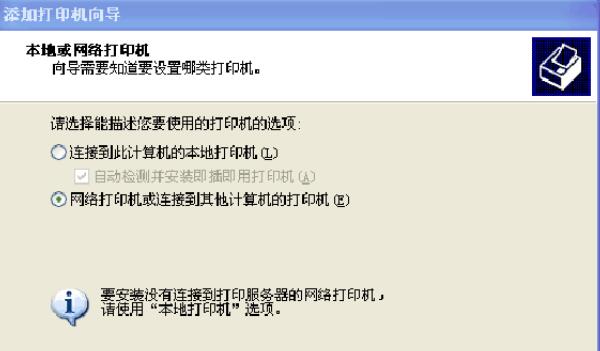
3、选择浏览打印机,下一步
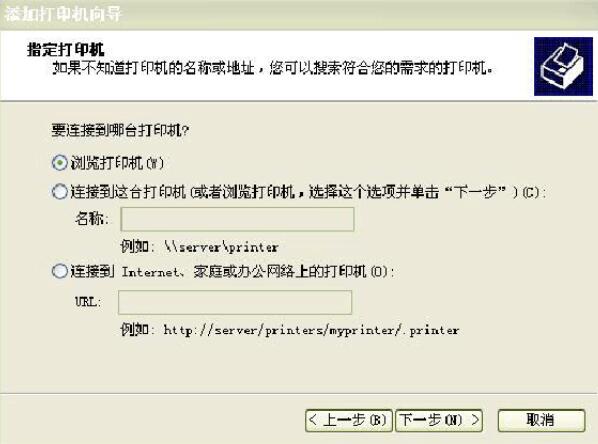
4、单击你要连接的那台共享打印机,上面打印机右边长条窗口的打印机名称“/-//-/xxxxx”,选中并复制,然后关闭。
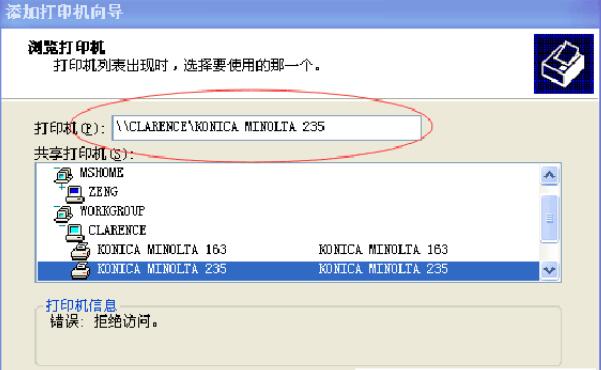
5、再从第一步重新添加打印机
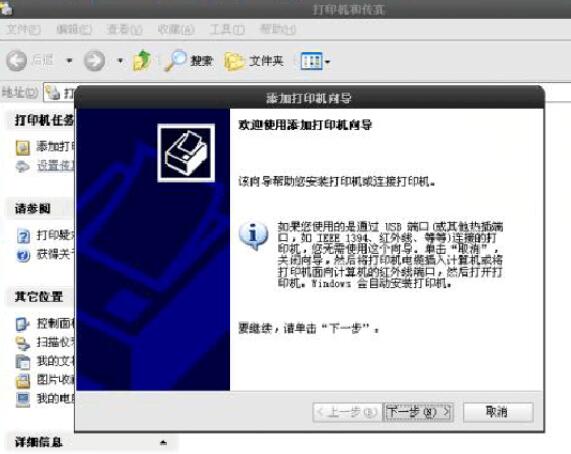
6、选择 连接到计算机的本地打印机,下一步
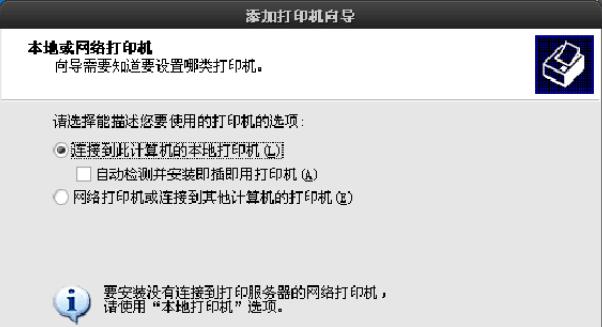
7、选择“创造新端口”,右边长条窗口选择端口类型为“Local port”,下一步
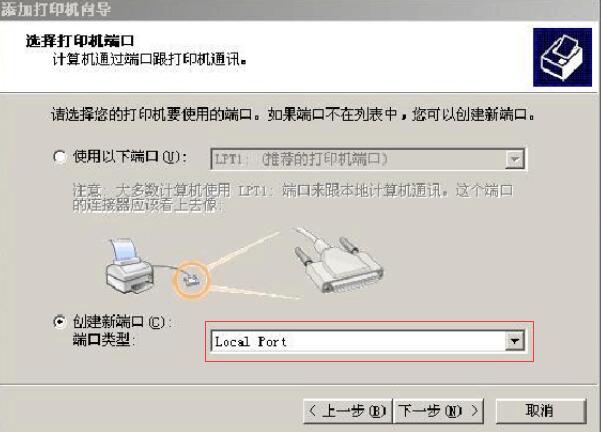
8、弹出端口名窗口,粘贴第3步复制的共享打印机的打印机名称“/-//-/xxxxx”,确定

9、选择“磁盘安装”,下一步
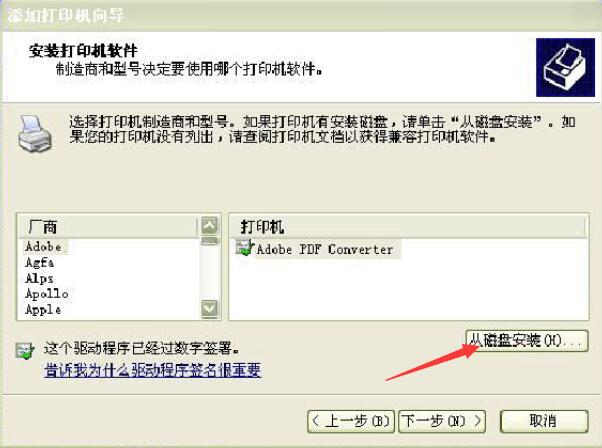
10、点击“浏览”,选择要连接的打印机驱动文件“xx.inf”,确定
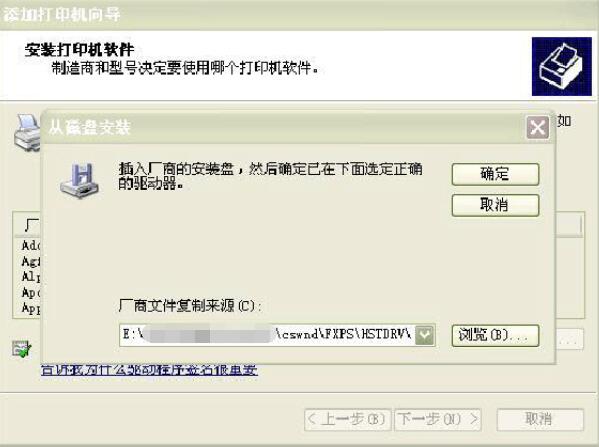
11、在打印机窗口选择要连接打印机,下一步
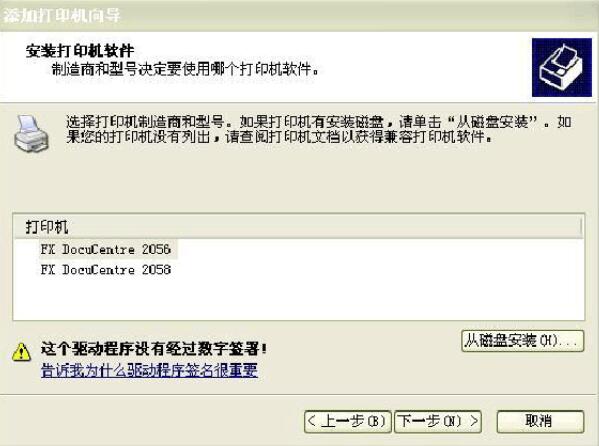
12、选择“替换现有的驱动程序”,下一步
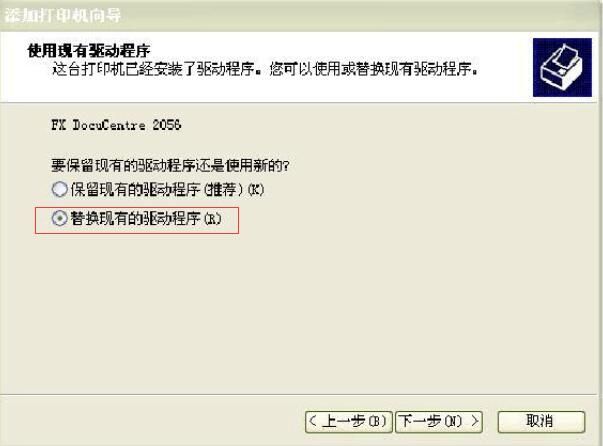
13、一路选择下一步,打印机安装完成。
电脑知识推荐